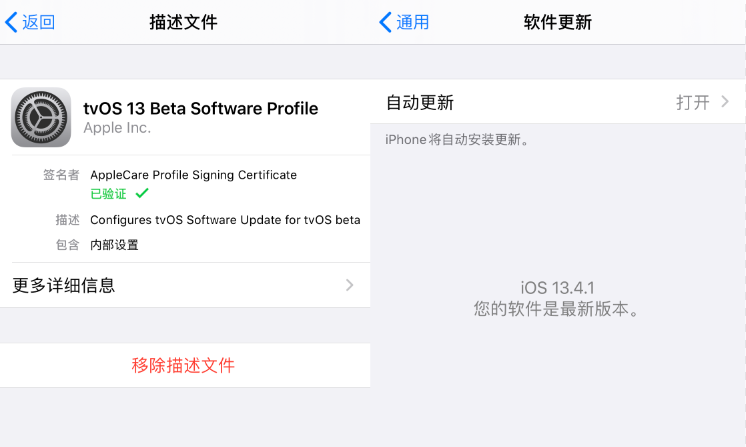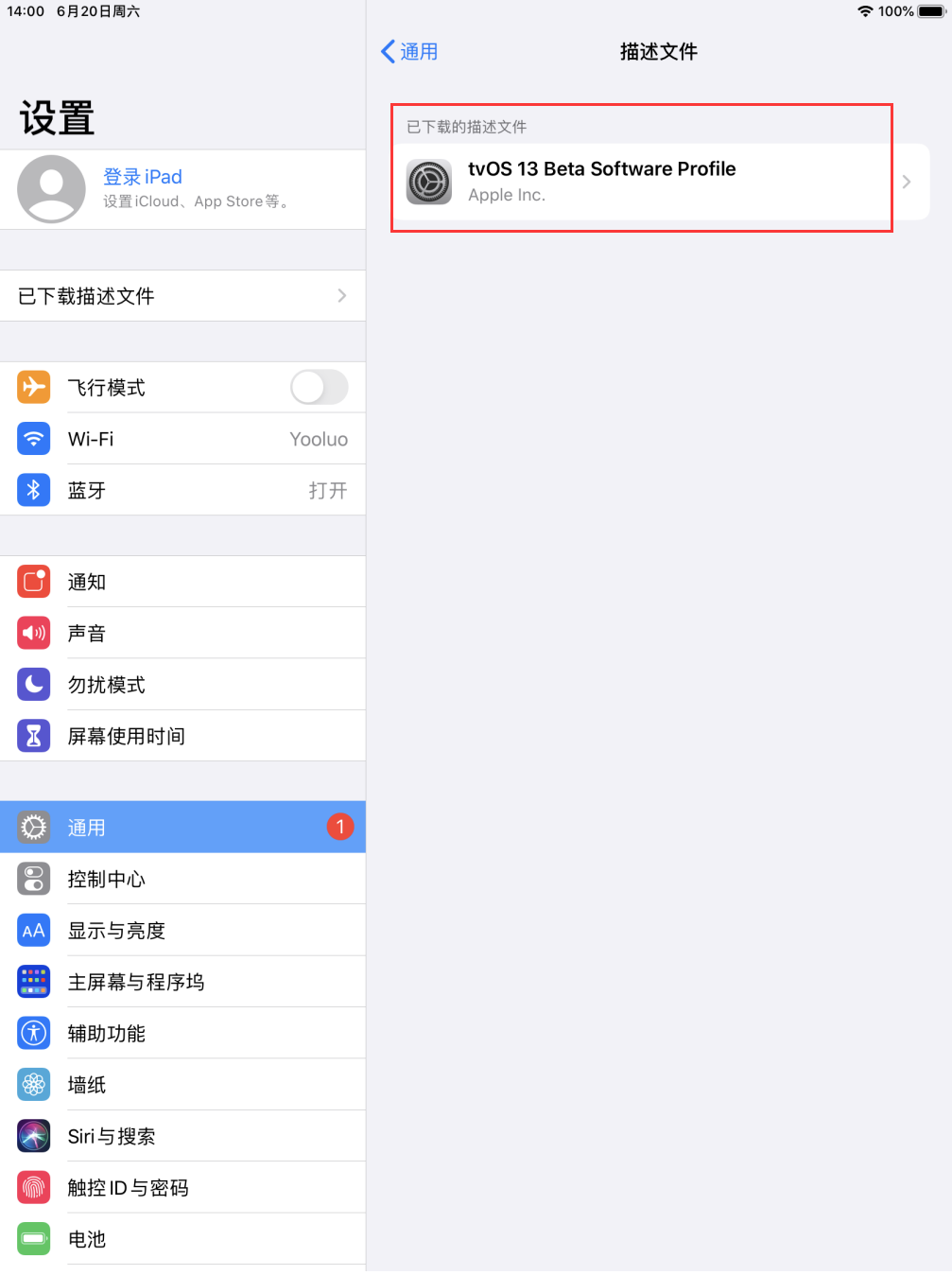IOS13筛选系统更新升级教程
- 发布时间: 2020-6-20
好消息!tvOS13放映系统升级配置文件今天就可以安装。
说到系统阻塞更新,tvOS描述文件以前被用来阻塞系统更新。如果您以前使用过它,您应该知道一旦安装,软件更新将显示当前系统是最新的,从而阻止升级。
自iOS 13.0诞生以来,之前的电视屏幕12屏蔽系统升级失败,无法安装电视屏幕13。如下图所示:
这意味着不能像以前那样安装配置文件来阻止系统更新!最近,太多的用户担心阻止系统升级,甚至有些人不遗余力地通过越狱来阻止设备。尽管许多技术人员后来意识到,他们无法通过使用屏蔽的域名地址来检测最新的系统,但这种方法既麻烦又不安全。
从今天开始,在安装电视屏幕13放映系统升级描述文件后,可以进行自动放映更新。具体操作方法如下:
步骤1:首先删除无效的描述文件
输入iPhone[设置]-[常规]-[描述文件和设备管理]以删除无效的描述文件。
如果系统已自动下载最新版本的iOS固件,请删除固件并在iPhone[设置]-[常规]-[iPhone存储空]中重新启动手机。
步骤2:下载并安装新的描述文件
点击此按钮进入浏览器下载(如果代码在微信或其他程序中打开,请将网站https://url2.i4.cn/6jeA3uaa复制到Safari浏览器打开),然后点击允许下载;
下载完成后,输入设置-常规-描述文件并打开安装。
安装后重新启动。
重启设备后,桌面上将出现以下“反馈”应用程序图标,表示成功。
成功安装成功配置文件后,系统将无法检测到iOS系统更新,也不会继续下载固件。
如果您已经下载了增强版本的iOS(手机),您也可以直接打开增强版本的iOS,并在[我的]-[工具箱]中找到[阻止iOS更新]。
您也可以在Aisi助理公共号码的背景下直接回复[阻止iOS更新]以获取被阻止的文件。
新的筛选系统更新配置文件支持iOS1iOS13系统的用户,旧系统的用户通常可以使用较早的配置文件来筛选更新。
如何检测屏蔽的成功?
打开设置-常规-软件更新以显示当前系统是最新的,或者弹出提示“无法检查更新”,这意味着屏幕被成功阻止。
如何再次打开更新提示?
如果您想再次打开更新提示,请删除下载的描述文件,然后重新启动设备,在iPhone[设置]-[常规]-[软件更新]中查看更新。